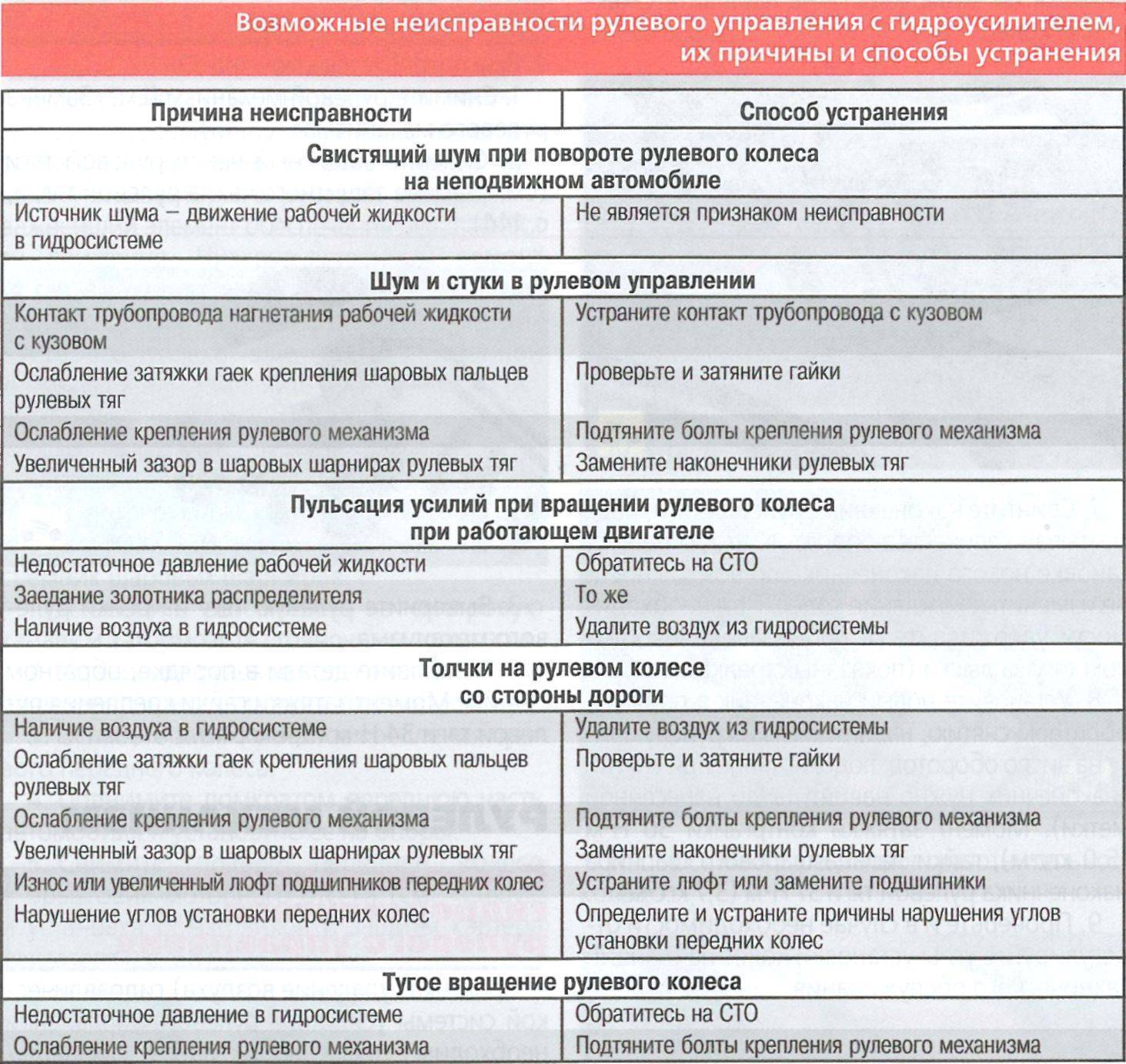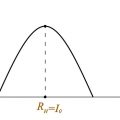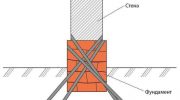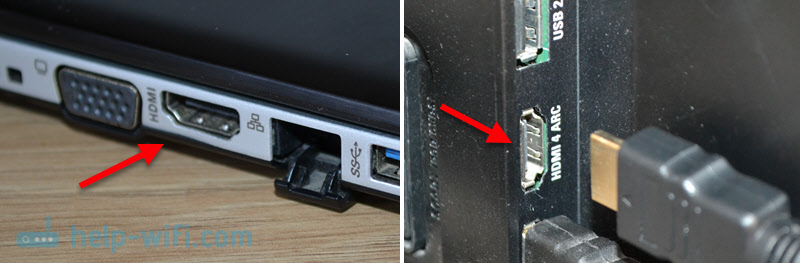
Подключение компьютера к телевизору открывает невероятные возможности для просмотра контента на большем экране. Независимо от того, хотите ли вы посмотреть фильм, презентацию или поиграть в видеоигры, подключение компьютера к телевизору позволит вам наслаждаться контентом на большем экране с более высоким качеством изображения.
Существует несколько способов подключения компьютера к телевизору, но один из самых простых и надежных способов — использование кабеля. Подключение компьютера к телевизору с помощью кабеля позволит передавать аудио и видео сигналы с компьютера на телевизор без задержек и потерь качества.
Чтобы подключить компьютер к телевизору с помощью кабеля, вам понадобятся следующие шаги:
Шаг 1: Проверьте наличие доступных портов на вашем компьютере и телевизоре. Чаще всего используется порт HDMI, но также можно использовать DVI или VGA. Убедитесь, что ваш компьютер и телевизор имеют подходящие порты для подключения кабеля.
Шаг 2: Подключите один конец кабеля к порту на компьютере, а другой — к порту на телевизоре. Вставьте каждый конец кабеля надежно и прочно, чтобы избежать проблем с соединением.
Шаг 3: Включите компьютер и телевизор. Убедитесь, что компьютер и телевизор работают вместе и видят друг друга.
Шаг 4: Настройте входной сигнал на телевизоре. Чтобы отобразить изображение с компьютера на телевизоре, вам может потребоваться изменить входной сигнал на телевизоре с помощью пульта дистанционного управления. Обычно входной сигнал можно выбрать на телевизоре в меню входных сигналов.
Подключение компьютера к телевизору с помощью кабеля — надежный и простой способ насладиться просмотром контента на большем экране. Следуя этой подробной инструкции, вы сможете быстро и легко установить соединение между компьютером и телевизором, чтобы наслаждаться любимыми фильмами, играми и другим контентом с ними.
Подготовка необходимых кабелей и устройств
Перед тем, как подключить компьютер к телевизору с помощью кабеля, вам понадобятся следующие вещи:
1. Кабель HDMI. Убедитесь, что у вас есть HDMI-кабель соответствующей длины и качества. HDMI-кабель позволяет передавать высококачественное видео и аудио сигналы с компьютера на телевизор.
2. Компьютер и телевизор с HDMI-портами. Проверьте наличие выхода HDMI на вашем компьютере и входа HDMI на телевизоре. Без этих портов подключение невозможно. Обычно HDMI-порты можно найти на задней или боковой панели обоих устройств.
3. Отключение компьютера и телевизора от сети. Чтобы избежать повреждения оборудования, перед подключением кабеля HDMI убедитесь, что как компьютер, так и телевизор отключены от электрической сети.
После того, как вы подготовили все необходимые кабели и устройства, вы можете переходить к следующему шагу — подключению компьютера к телевизору с помощью HDMI-кабеля.
Шаг 3: Проверьте наличие входа HDMI на телевизоре и выхода HDMI на компьютере
Перед тем, как подключить компьютер к телевизору с помощью HDMI-кабеля, необходимо убедиться в наличии подходящего входа на телевизоре и соответствующего выхода на компьютере.
Так как HDMI-кабель является лучшим вариантом для передачи видео и аудио сигнала, обычно современные телевизоры имеют вход HDMI. Этот вход обычно обозначен как «HDMI» или имеет изображение HDMI-логотипа рядом. Проверьте, есть ли такой вход на вашем телевизоре.
Для того чтобы подключить компьютер с телевизором, ваш компьютер также должен иметь выход HDMI. Обычно такой выход обозначается как «HDMI» или имеет изображение HDMI-логотипа рядом. Проверьте ваш компьютер на наличие такого выхода.
В случае, если у вашего компьютера нет выхода HDMI, возможно потребуется использование адаптера или другого типа кабеля для подключения к телевизору.
Подготовка необходимых кабелей и устройств
Прежде чем подключить компьютер к телевизору с помощью кабеля HDMI, вам потребуются несколько вещей:
- Телевизор с входом HDMI
- Компьютер с выходом HDMI
- HDMI-кабель соответствующей длины и качества
Убедитесь, что ваш телевизор имеет хотя бы один HDMI-вход, в который вы будете подключать компьютер. Также убедитесь, что ваш компьютер имеет хотя бы один выход HDMI, чтобы подключить кабель.
Приобретите HDMI-кабель, соответствующей длины и качества, чтобы обеспечить хорошее качество передачи сигнала между компьютером и телевизором.
Шаг 2: Подключение компьютера к телевизору посредством HDMI-кабеля
Для подключения компьютера к телевизору с помощью HDMI-кабеля необходимо следовать нескольким простым шагам:
1. Отключите компьютер и телевизор от сети. Это необходимо для избежания возможных повреждений оборудования при подключении кабеля.
2. Подключите один конец HDMI-кабеля к выходу HDMI на компьютере. Обычно выход HDMI на компьютере имеет надпись «HDMI» рядом с разъемом.
3. Подключите другой конец HDMI-кабеля к входу HDMI на телевизоре. Вход HDMI на телевизоре также должен быть обозначен надписью «HDMI» рядом с разъемом.
4. Убедитесь, что кабель надежно подключен как к компьютеру, так и к телевизору. При необходимости проверьте, что разъемы на обоих устройствах не повреждены.
5. Включите компьютер и телевизор. После этого компьютер и телевизор должны обнаружить подключение друг к другу и настроиться на работу вместе.
Обратите внимание, что в зависимости от типа компьютера и телевизора могут потребоваться дополнительные настройки, такие как выбор входа HDMI на телевизоре или изменение настроек разрешения на компьютере. Эти шаги можно найти в инструкции к обоим устройствам.
После завершения всех шагов, компьютер и телевизор будут успешно подключены друг к другу через HDMI-кабель и вы сможете наслаждаться просмотром контента с компьютера на большом экране телевизора.
Шаг 2: Подключение компьютера к телевизору посредством HDMI-кабеля
Для подключения компьютера к телевизору с помощью HDMI-кабеля выполните следующие действия:
- Отключите компьютер и телевизор от сети.
- Найдите выход HDMI на вашем компьютере. Это выглядит как небольшой прямоугольник с металлическими контактами.
- Возьмите HDMI-кабель и подключите один его конец к выходу HDMI на компьютере.
- Найдите вход HDMI на вашем телевизоре. Обычно он размещен на задней или боковой панели телевизора, иногда может быть расположен на передней панели.
- Подключите другой конец HDMI-кабеля к входу HDMI на телевизоре.
Убедитесь, что оба конца HDMI-кабеля надежно подсоединены и ни на одном из них нет повреждений или загрязнений.
Подключение компьютера к телевизору при помощи HDMI-кабеля позволяет передавать аудио и видео сигналы высокой четкости и качества.
Подключение компьютера к телевизору посредством HDMI-кабеля
Для подключения компьютера к телевизору с помощью HDMI-кабеля, необходимо выполнить следующие шаги:
- Перед началом подключения убедитесь, что как на вашем компьютере, так и на телевизоре есть соответствующие порты HDMI. Обычно они обозначены символом HDMI.
- Приобретите HDMI-кабель необходимой длины и качества. Это кабель, который имеет два конца с разъемами HDMI.
- Перед подключением компьютера и телевизора кабелем, убедитесь, что оба устройства отключены от электрической сети. Это необходимо для безопасности и предотвращения возможных повреждений.
- Возьмите один конец HDMI-кабеля и подключите его к выходу HDMI на компьютере. Обычно этот разъем можно найти на задней панели компьютера или сбоку в случае ноутбука.
- Возьмите другой конец HDMI-кабеля и подключите его к входу HDMI на телевизоре. Обычно этот разъем также находится на задней панели телевизора.
- После подключения компьютера и телевизора кабелем HDMI, убедитесь, что они надежно соединены и разъемы кабеля вставлены полностью.
- После этого, можно включать электропитание компьютера и телевизора.
Теперь ваш компьютер подключен к телевизору посредством HDMI-кабеля и вы можете наслаждаться просмотром видео, презентаций или игр на большом экране телевизора.
8. Подключите другой конец HDMI-кабеля к входу HDMI на телевизоре
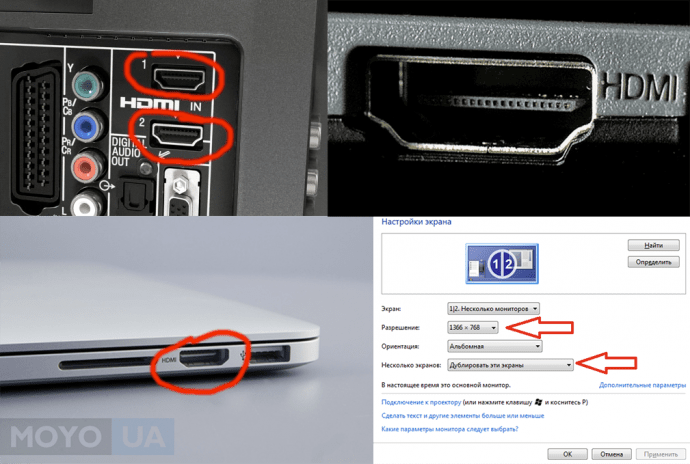
После того как вы подключили конец HDMI-кабеля к выходу HDMI на компьютере, вам нужно подключить другой конец к входу HDMI на телевизоре.
Обратите внимание на то, что кабель должен быть правильно вставлен в соответствующий разъем на телевизоре. Обычно вход HDMI находится на задней панели телевизора, реже — на боковой или нижней панели.
Убедитесь, что разъем HDMI на телевизоре совпадает с формой и размером штекера HDMI-кабеля. Кабель должен войти в разъем без усилий и быть плотно закреплен.
После того как HDMI-кабель правильно подключен к входу HDMI на телевизоре, вы можете переходить к следующему шагу — настройке компьютера и телевизора для работы в паре.
Шаг 3: Настройка компьютера и телевизора для работы в паре
После того, как вы успешно подключили компьютер к телевизору с помощью HDMI-кабеля, необходимо произвести настройку обоих устройств для их совместной работы.
1. Включите компьютер и телевизор, чтобы они могли обнаружить друг друга.
2. На телевизоре выберите режим входа HDMI, соответствующий порту, к которому вы подключили кабель. Обычно это делается с помощью пульта дистанционного управления или специальной кнопки на самом телевизоре.
3. На компьютере откройте панель управления или настройки и найдите раздел дисплея или монитора.
4. В разделе дисплея или монитора найдите настройки расширенного дисплея или мультиэкранного режима. Возможно, вам нужно будет прокрутить вниз, чтобы найти эти опции.
5. Установите режим отображения на «Расширить эти дисплеи» или «Расширение» (Extended Display), чтобы использовать телевизор в качестве второго монитора. Если вы хотите, чтобы изображение отображалось только на телевизоре, установите режим зеркального отображения (Mirrored Display) или «Дублировать эти дисплеи».
6. Проверьте настройки разрешения и частоты обновления дисплея на компьютере, чтобы они соответствовали возможностям телевизора. Обычно рекомендуется использовать разрешение 1920×1080 (Full HD) и частоту обновления 60 Гц.
7. Сохраните настройки и закройте окно настроек.
8. На телевизоре вы должны увидеть компьютерный экран или его отображение, если все настройки были выполнены правильно.
Теперь ваш компьютер и телевизор готовы работать в паре. Вы можете использовать телевизор в качестве большого монитора для просмотра видео, презентаций или игр, а также для потоковой передачи контента.
Шаг 3: Настройка компьютера и телевизора для работы в паре
После того, как вы успешно подключили компьютер к телевизору с помощью HDMI-кабеля, необходимо настроить оба устройства, чтобы они работали вместе. Вот несколько шагов, которые помогут вам выполнить эту задачу:
- Включите компьютер и телевизор, чтобы они запустились.
- На телевизоре выберите вход HDMI, к которому подключен ваш компьютер. Обычно это можно сделать с помощью пульта дистанционного управления или кнопок на самом телевизоре.
- На компьютере откройте настройки экрана. В Windows это можно сделать, щелкнув правой кнопкой мыши по рабочему столу и выбрав «Настройки дисплея». В macOS зайдите в «Системные настройки» и выберите «Дисплеи».
- В настройках экрана выберите опцию «Расширить экран» или «Дублировать экран», в зависимости от того, как вы хотите использовать телевизор. «Расширение экрана» позволяет использовать телевизор в качестве второго монитора, а «Дублирование экрана» отображает то же, что и на основном мониторе компьютера.
- Если у вас есть дополнительные настройки, связанные с разрешением или качеством изображения, вы можете настроить их в соответствующих разделах меню телевизора или настройках экрана компьютера.
- После завершения настроек компьютер и телевизор будут работать вместе. Вы можете использовать телевизор в качестве большого монитора для просмотра фильмов, игр, презентаций и других видео-контента.
Не забудьте сохранить все изменения и насладитесь результатом! Теперь вы можете наслаждаться просмотром контента с компьютера на большом экране телевизора.
Вопрос-ответ:
Какой кабель нужен для подключения компьютера к телевизору?
Для подключения компьютера к телевизору вам понадобится HDMI-кабель. Он является наиболее распространенным типом кабеля и обеспечивает передачу высококачественного аудио- и видеосигнала.
Как подключить компьютер к телевизору с помощью HDMI-кабеля?
Чтобы подключить компьютер к телевизору с помощью HDMI-кабеля, вам потребуется вставить один конец кабеля в разъем HDMI на компьютере, а другой конец — в соответствующий разъем на телевизоре. Затем нужно выбрать соответствующий вход на телевизоре и настроить разрешение сигнала на компьютере для оптимального качества.
Можно ли подключить компьютер к телевизору с помощью VGA-кабеля?
Да, можно подключить компьютер к телевизору с помощью VGA-кабеля, если оба устройства поддерживают этот тип подключения. VGA-кабель передает только видеосигнал, поэтому вам также понадобится отдельный аудиокабель для передачи звука.
Как подключить компьютер с помощью VGA-кабеля?
Для подключения компьютера к телевизору с помощью VGA-кабеля нужно вставить один конец кабеля в соответствующий разъем на компьютере, а другой конец — в разъем VGA на телевизоре. Затем нужно выбрать соответствующий вход на телевизоре и настроить разрешение сигнала на компьютере.
Могу ли я подключить компьютер к телевизору с помощью адаптера USB-HDMI?
Да, можно подключить компьютер к телевизору с помощью адаптера USB-HDMI, если компьютер имеет выходной порт USB и телевизор имеет разъем HDMI. Адаптер USB-HDMI позволяет передавать аудио- и видеосигнал с компьютера на телевизор через USB-порт.